Réquisition de recrutement
Aperçu
La demande de recrutement gère le processus de gestion des opportunités d'emplopi ouvertes. Le recrutement commence quand une demande de recrutement est générée et soumise pour approbation. La configuration de flux de travail pré-établie soumettra la demande à l'approbateur approprié. Une fois la demande approuvée, le recruteur désigné recevra la demande pour débuter les activités de recrutement.
Pour lancer un processus d’embauche:
Allez au Menu Ressources humaines > Gestion des employés > Gestion des recrutements > Réquisition de recrutement
1. Pour créer une réquisition de recrutement, cliquez sur l'icône Nouveau  .
.
Remarque. Le formulaire de réquisition de recrutement contient les informations relatives au poste. Les dates de candidature et les compétences requises pour les demandeurs d’emploi sont clairement décrits ici.
2. Entrez la date prévue de l’embauche.
3. Entrez la quantité, exemple: 2
4. Sélectionnez la position en cliquant sur l'icône de recherche  . Exemple d'embauche d'une adjoint de directeur.
. Exemple d'embauche d'une adjoint de directeur.
- Comité de recrutement: Comité B.
- Sélectionnez un superviseur direct, le demandeur et le recruteur.
- Certaines informations seront automatiquement héritées de l’assignation, par exemple le Groupe de l'échelle de coût et le niveau.
- Entrez l’étape salariale: 1.
- Sélectionnez la combinaison de codes de situation: IND / FT / - / - pour un employé à temps plein nommé pour une période indéterminée.
- Ajouter un commentaire, le cas échéant.
- Au bas de l'écran, vous trouverez une série d'onglets. Remplissez les champs obligatoires.
- Cliquez sur l'onglet

- Cliquez sur l'icône de recherche
 . Une fenêtre Langues apparaîtra.
. Une fenêtre Langues apparaîtra. - Cliquez sur l'icône Rechercher
 . Le système affichera un répertoire de langues défini à l'avance.
. Le système affichera un répertoire de langues défini à l'avance. - Sélectionnez les langues requises. Exemple
- Cliquez sur l'icône de recherche

- Cliquez sur l'icône Retour
 .
. - Cliquez sur l'icône Enregistrer
 . Un message apparaît confirmant que la transaction est terminée.
. Un message apparaît confirmant que la transaction est terminée. - Une fois que le responsable enregistre la demande de recrutement, le processus est lancé. Le flux de travail est configuré pour attribuer différents niveaux d'approbation. Le flux de travail du statut de demande de recrutement est «OUVERT».
Exemple:
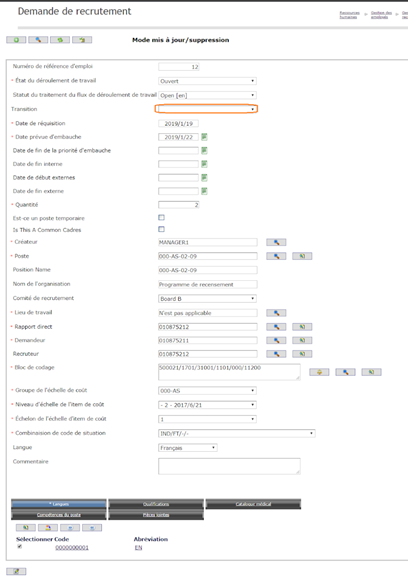
- Allez en haut du formulaire dans le champ Transition pour soumettre la demande.
- Cliquez sur l'icône de transition.

- Une nouvelle fenêtre apparaîtra.
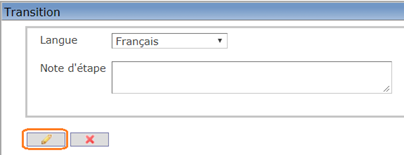
- Cliquez sur l'icône
 Terminer.
Terminer. - Un message confirmera que la transition du flux de travail a été exécutée. Dès que la transition est effectuée, le statut apparaîtra Submettre.
- Cliquez OK.
- En haut de la fenêtre de demande de recrutement, il y a un bouton d'historique du déroulement de travail. Cliquez sur l'icône pour visionner à qui la demande a été envoyée.
- La demande a été envoyée à un approbateur (le flux de travail peut être configuré pour l’approuver automatiquement).
Remarque. L'approbateur de la demande de recrutement recevra un message interne. Exemple: une nouvelle transition de demande de recrutement vous a été attribuée. L'approbateur est la personne qui poste la demande de recrutement.
- Accédez à la section Message interne
 à droite de l'écran principal.
à droite de l'écran principal. - La demande de congé sera accessible en cliquant sur le point vert
 .
. - Accéder à la demande de congé en cliquant sur l’icône Mettre à jour le domaine de la demande de recrutement
 . La fenêtre affichera l’enregistrement en attente d’une action.
. La fenêtre affichera l’enregistrement en attente d’une action. - Sélectionnez Post dans le menu déroulant Transition.
- Cliquez sur l'icône
 Transition. Une nouvelle fenêtre apparaîtra.
Transition. Une nouvelle fenêtre apparaîtra.

- Cliquez sur l'icône
 Terminer.
Terminer. - Un message confirmera que la transition du flux de travail a été exécutée. Cliquez OK.
- Dès que la transition est effectuée, le statut apparaîtra En Attente.
- maintenant , la demande de recrutement apparaît sur le site d'emploi. À ce moment-ci, les employés internes et externes (le cas échéant) peuvent voir l'offre d'emploi et soumettre leur application via le libre service.
